文章目录[隐藏]
“巨魔”是个啥?它又能干什么?
- TrollStore 简称(巨魔)是 一个为iOS设备提供永久签名的工具,它允许用户在不需要越狱的情况下安装第三方有多功能的应用程序,比如热门通话录音器,虚你位置,电话助手等等,并且这些应用程序在设备重启后不会失去签名,保持有效性。(还有比如某款APP再苹果商店已经下架,你又想安装,就可以使用TrollStore巨魔安装)
- 而且能借助第三方工具(轻松签)无限多安装,比如你已经安装了某款APP,你还想安装一个同样的,就可以借助,巨魔加轻松签实现多开而且是永久安装不会失效的
- 还可以配合TrollFoos 将App Store中下载的所有应用,自定义注入和推出插件,不会影响应用的任何权限,(什么意思呢,注入这些插件 可以给原生APP加强新功能,比如常见的APP去广告 还有非常多就不详细说) 一步一步来
所有的Apple设备都可以安装吗?它支持那些机型?
- iPhone 6S-X 设备(iOS14.0-16.6.1)
- iPhone XS-12设备(iOS14.0-16.5.1)
- iPhone 13-14设备(iOS15.0-16.5)
| CPU区间 | 版本区间 | 是否支持 |
| A15-A16 | iOS15.0-16.5 | 支持 |
| A15-A16 | iOS16.6 beta1-2 | 支持 |
| A12-A14 | iOS15.0-16.5.1 | 支持 |
| A12-A14 | iOS 16.6 beta1-4 | 支持 |
| A9-A11 | iOS15.0-16.6.1 | 支持 |
| M2 | iPadOS 15.0-16.5 | 支持 |
| M2 | iOS 16.6 beta1-2 | 支持 |
| M1 | PadOS 15.0-16.5.1 | 支持 |
| M1 | iOS 16.6 beta1-4 | 支持 |
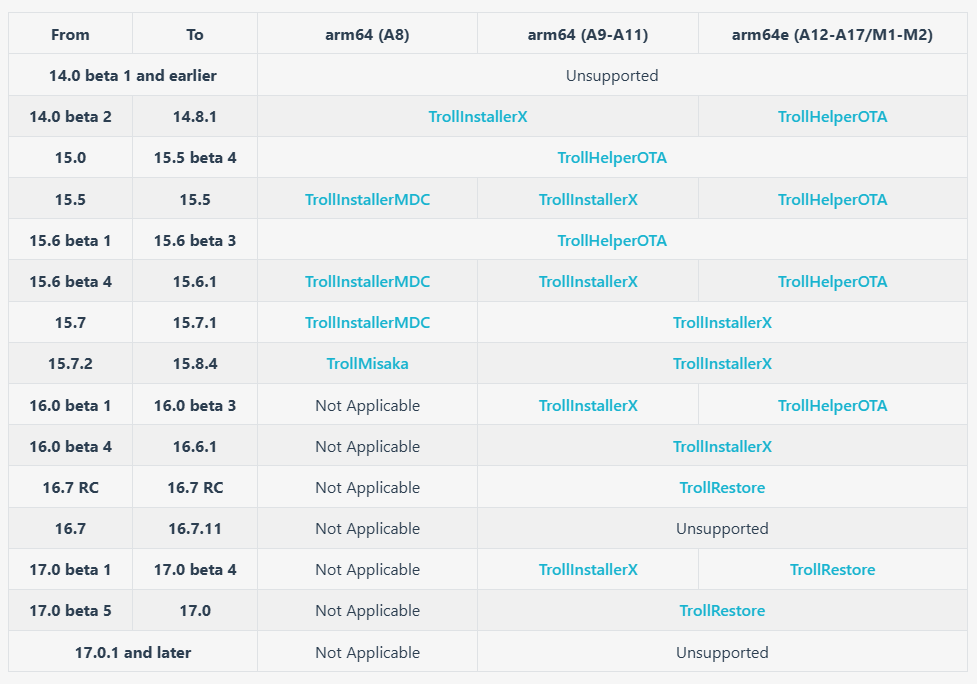
安装前准备工作
- iOS 16.7以下和16.7—17.0安装方法不一样,下面会出两个安装教程
- 目前常见的巨魔安装方法,牛蛙助手,自签证书,企业证书,爱思助手,下面用电脑爱思作为教程
- 准备一根可以正常连接手机的数据线,一台电脑,需要科学上网,这里不多说,最简单的就是登录外区iD都能下载
iOS 16.7以下安装方法
- 准备TrollStore巨魔IPA安装包
- TrollStore巨魔官网:https://github.com/alfiecg24/TrollInstallerX/releases/tag/1.0.0
1、打开电脑 “爱思助手” 链接手机,点击工具箱,搜索 “IPA”,点击 “IPA签名”。
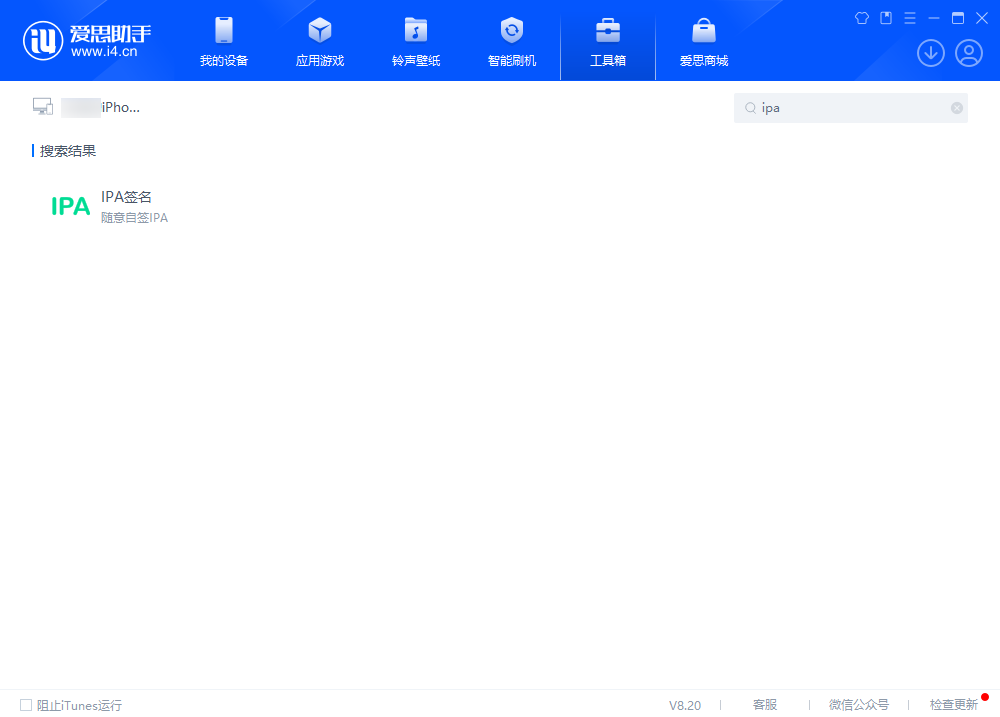
2、打开 “IPA签名”,点击左下角的 “使用Apple ID签名”,点击 “添加Apple ID” 输入账号密码登录 (如果自己id账号是手机号,再手机号前面加86)
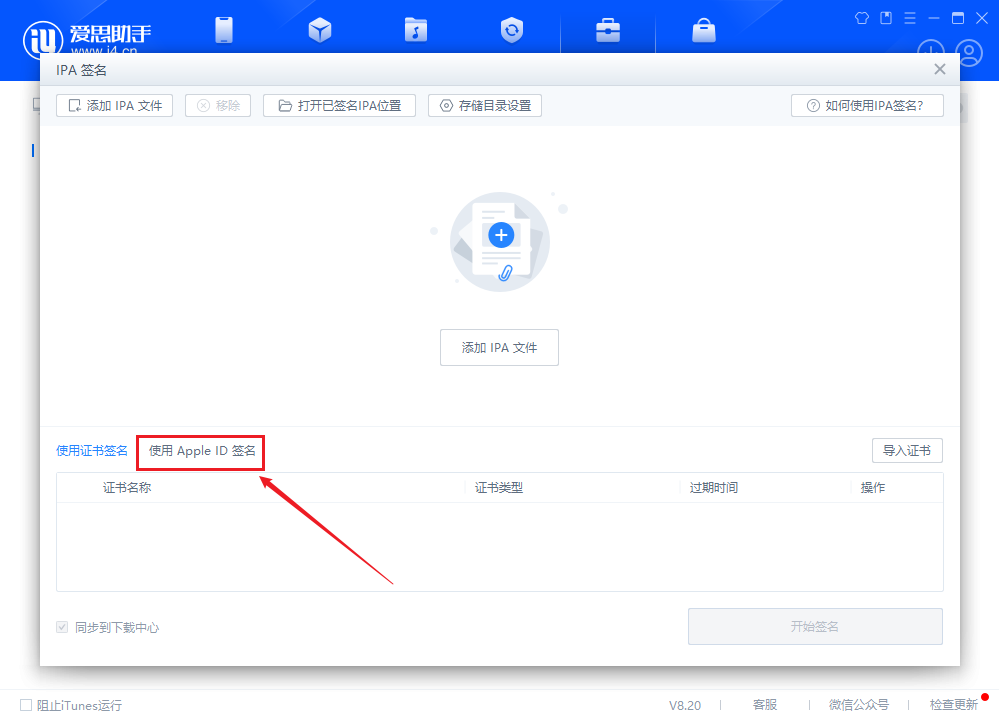
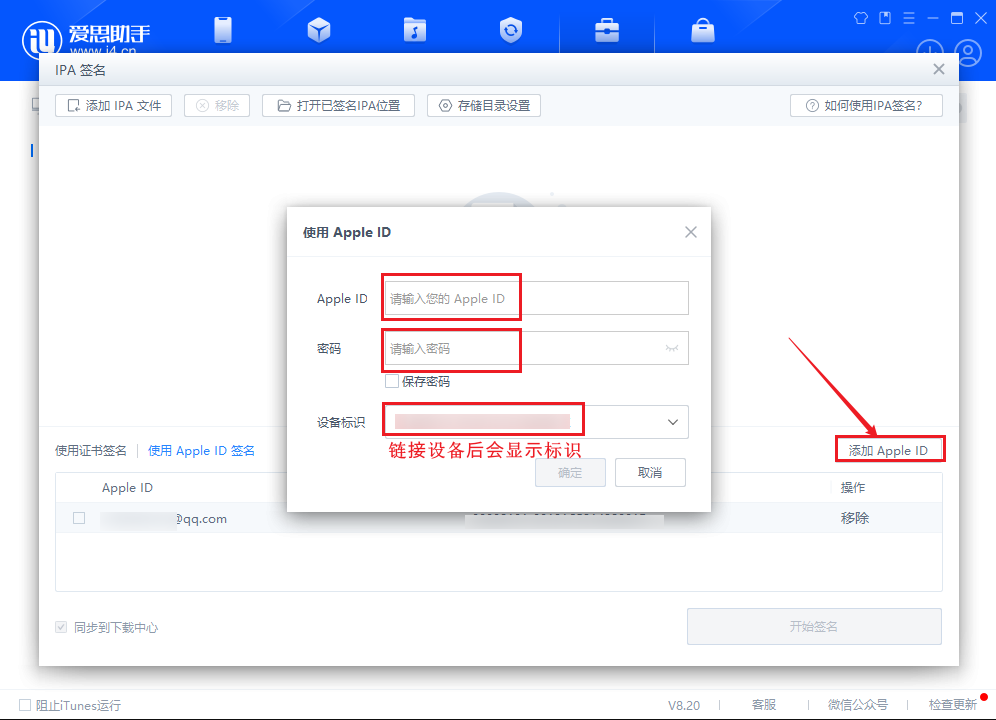
3、登录成功后,点击左上角导入IPA文件,点击我们下载的,TrollStoreX巨魔IPA安装包,导入以后点击签名,等待签名成功(如果签名失败请检查账号密码是否正确,或将错误消息复制到百度查询)
签名失败常见问题解决方法:https://m.i4.cn/article/40956.html
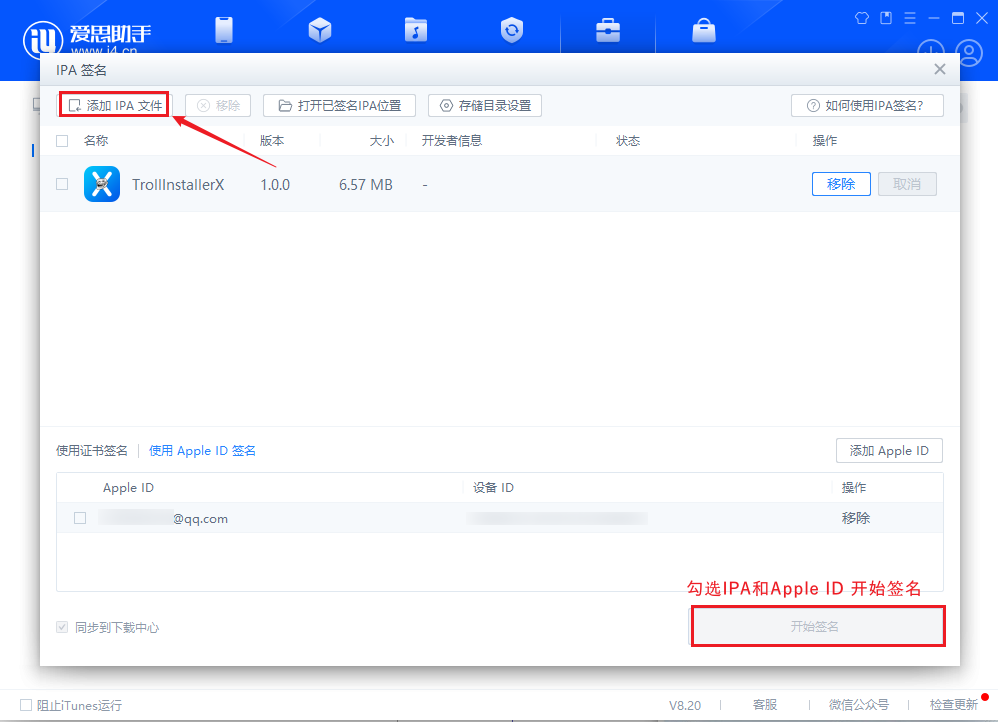
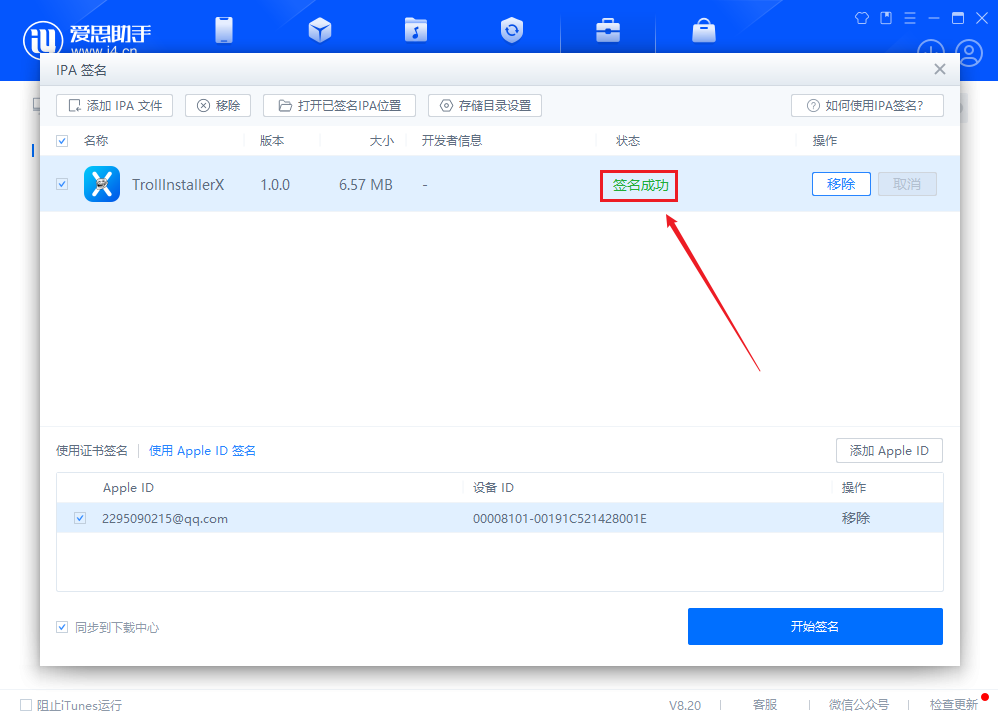
4、签名成功后,右上角,我的设备 --> 应用游戏 --> 导入安装,点击我们签名好的TrollStorex,点击安装即可,然后手机里面有TrollStorex图标了,点击打开显示未信任应用,打开手机设置,通用,设备管理,找到该描述文件信任即可打开
5、信任以后,桌面打开TrollStorex,点击Install TrollStore 在弹出的界面中选择不常用的APP作为巨魔安装器,建议选择Tips,就是苹果自带的 提示APP 手机里面没有的,或者再商店下载一个 搜索提示
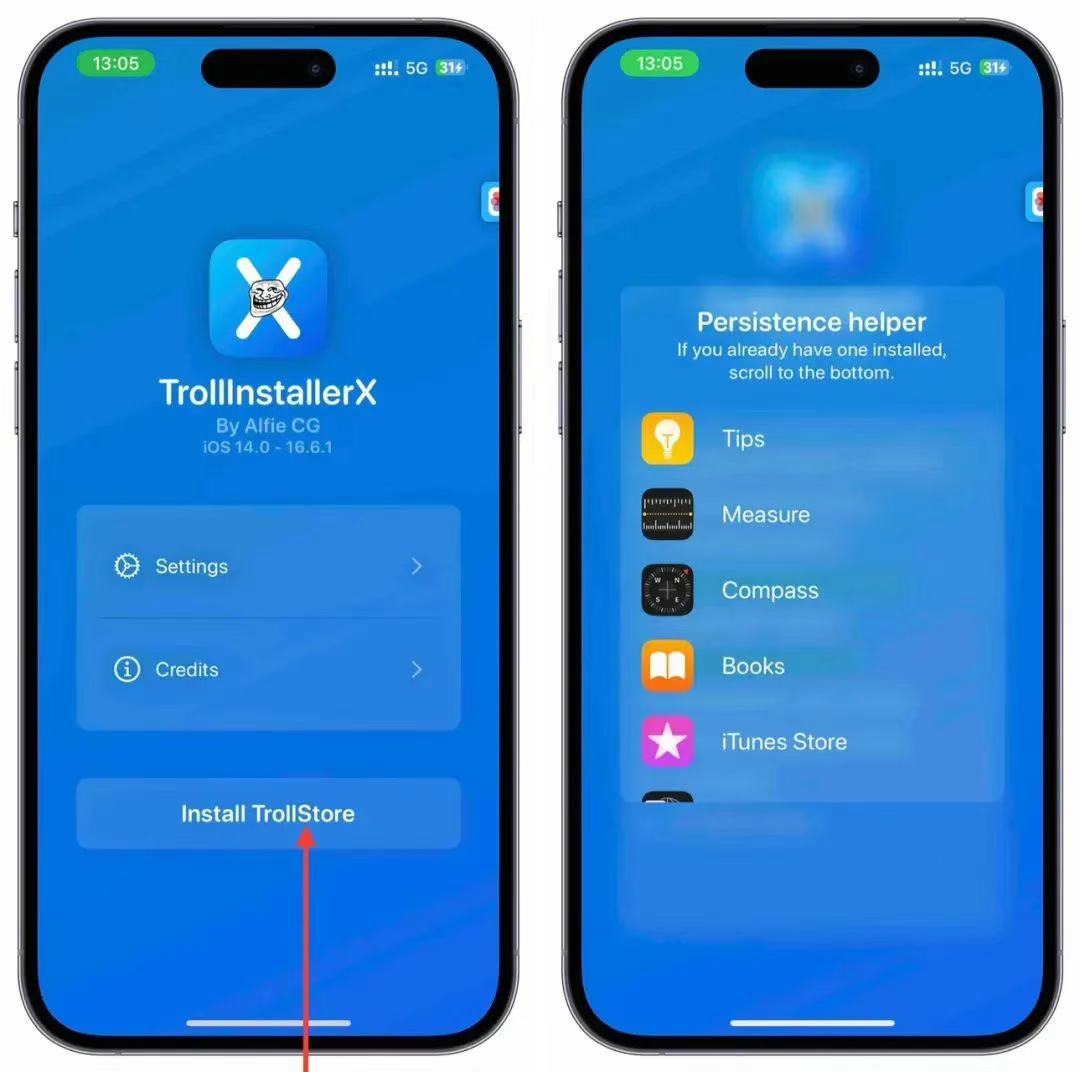
6、点击提示Tips后等待全绿,然后会出现短暂黑屏重启,然后打开提示APP,就会出现下面图片页面,点击 install TrollStore,即可自动安装巨魔,桌面就会出现TrollStore图标
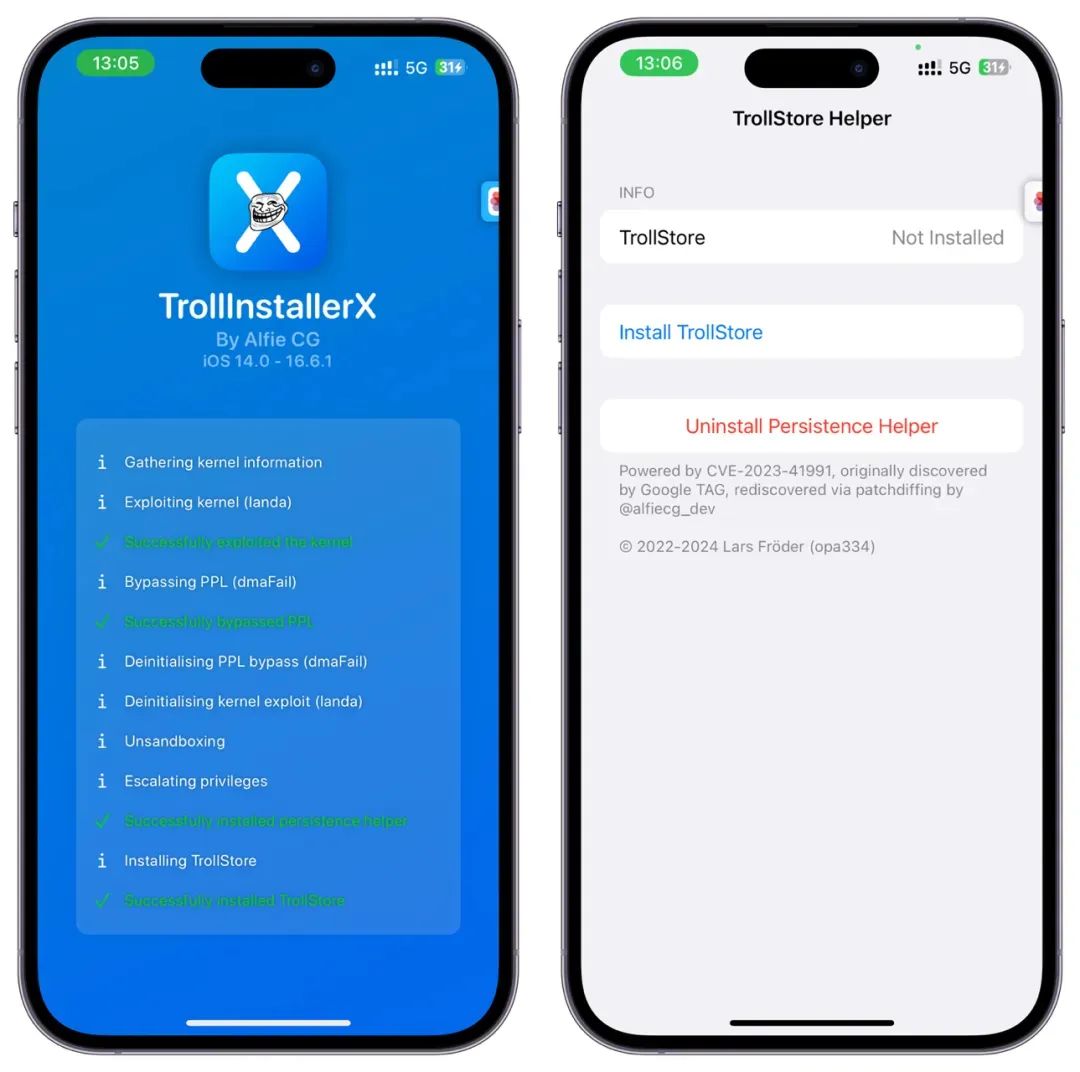
7、配置IDID,安装成功后,点击TrollStore,进入右下角设置进入,点击IDID,如果是灰色就是自动安装成功了,如果不是就需要手动点击自动安装即可✅
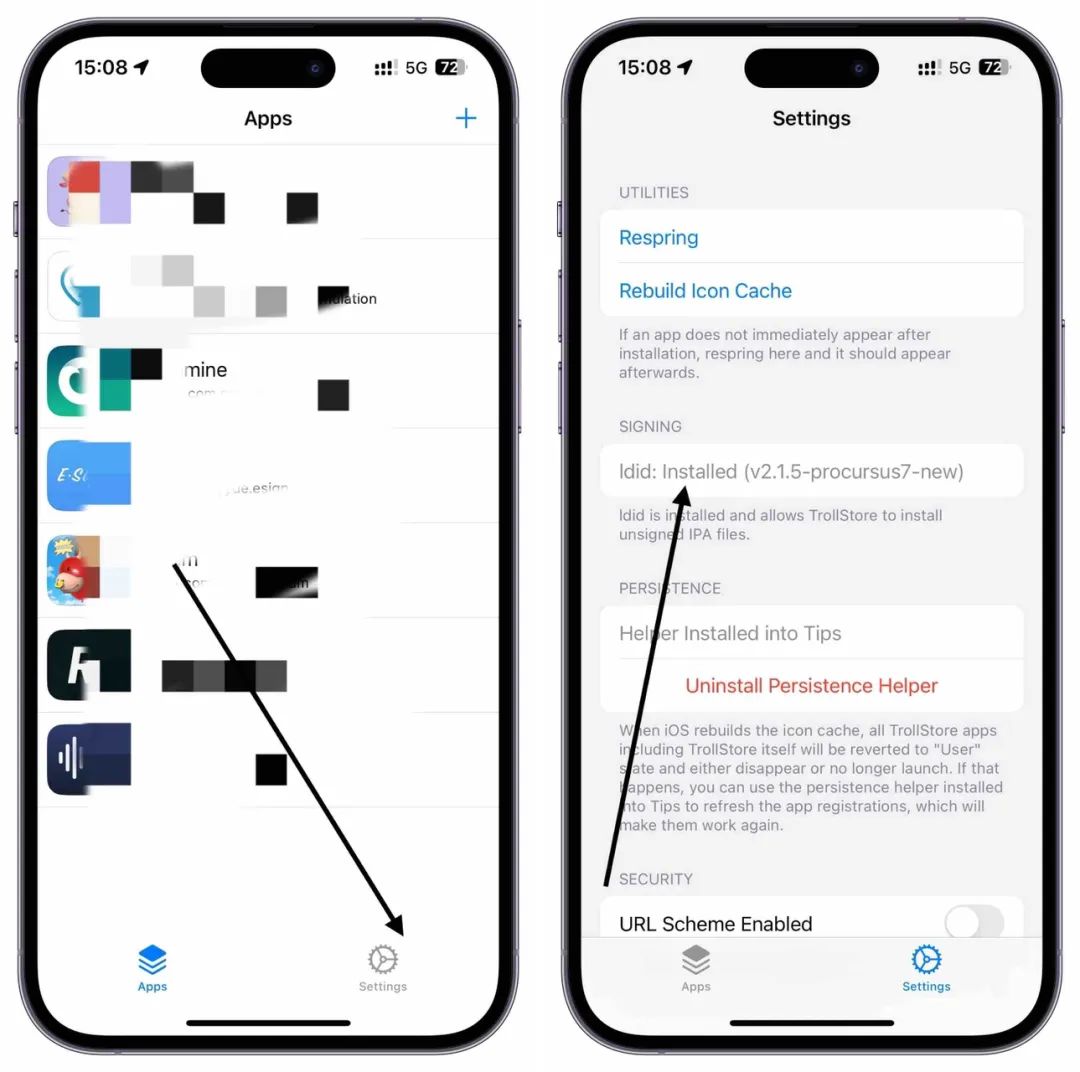
8、持久化助手,idid安装成功后,再点击Persistence ,再点Helper,选择Tips (配置持久性助手)(如果你的巨魔安装器不是提示 tips 就不要选择 tips 选择你对应的),恭喜你成为巨魔用户
⚠️ 如果安装不了IDID,则需要开启科学上网,最好全程开启安装
iOS16.7—17.0安装教程
- iOS/iPadOS 15.0 至 16.6.1、16.7 RC (20H18)
- 17.0.0 内部版本号:21A326、21A327、21A329、21A331 (仅限于这几个版本 )
1、iOS/iPadOS 15.0 至 16.6.1、16.7 RC (20H18)
进入手机设置 → 点击顶部个人名称进入Apple ID → 查找 → 查找我的 iPhone → 关闭,不关闭会出现报错无法安装
2、下载安装包
- 进入手机设置 → 点击顶部个人名称进入Apple ID → 查找 → 查找我的 iPhone → 关闭,不关闭会出现报错无法安装
下载iTunes最新版,最新版python3,和TrollRestore - 最新版的python3下载地址:https://www.python.org/downloads/
- 最新版本的iTunes下载地址:https://www.apple.com.cn/itunes/
- TrollRestore官方地址:https://github.com/JJTech0130/TrollRestore/releases
3、安装
- 使用数据线将你的 iPhone 或 iPad 连接至电脑。
- 安装好iTunes,python3,TrollRestore.exe
- Windows双击点击打开 TrollRestore.exe
- Mac是打开Mac电脑上的终端,把TrollRestore.exe拖入到终端当中,回车运行
- TrollRestore程序输入命令:Tips,并按回车。(Tips为系统自带的“提示”App)没有的再上点下载一个只要自己没删除都自带
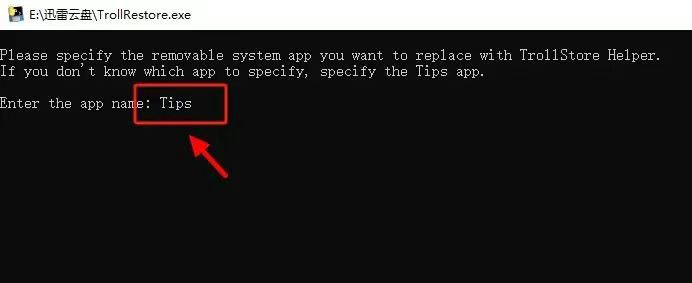
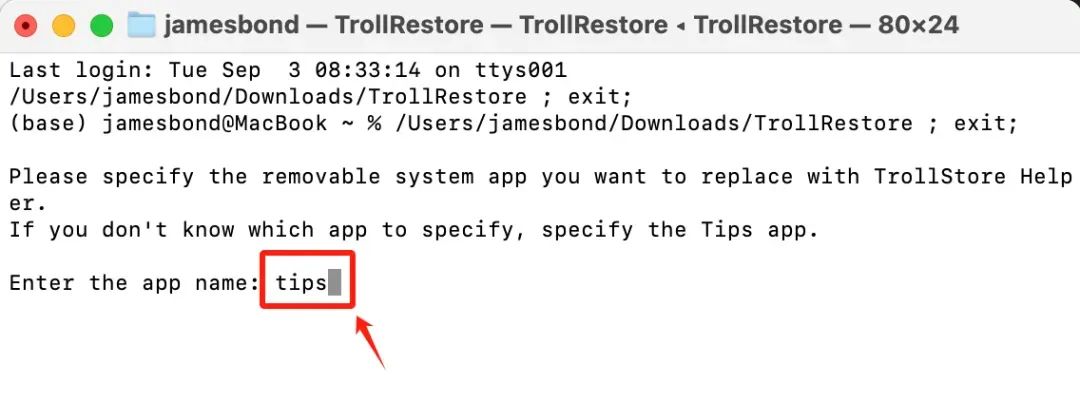
- 输入代码后会出现代码滚动页面,稍等片刻,如下图所示,显示黄字+绿字说明替换成功,手机这时会自动重启。
- 重启后打开“提示”App,此时它已变成 TrollStore 安装器
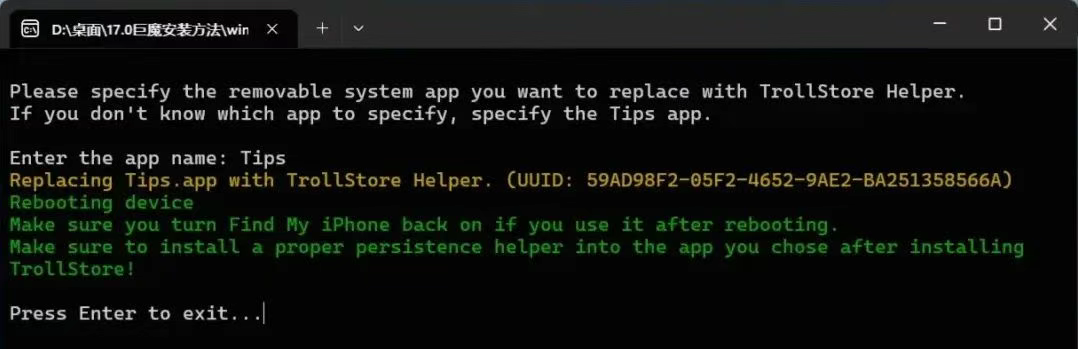
如果出现出现红字,检查是不是没有关闭查找功能,或者拔掉数据线重新插入试试,或者复制报错代码,百度搜索一下原因
4、安装巨魔/配置功能
- 设备重启后,解锁并打开Tips提示应用。
- 点击"Install TrollStore"。从这一步开始就需要用到科学上网,上面最开始说了,最简单的就是登录外区ID然后随便下载一个即可,基本最开始都会送半小时
- 等待设备再次重启(注销),TrollStore 将完成安装
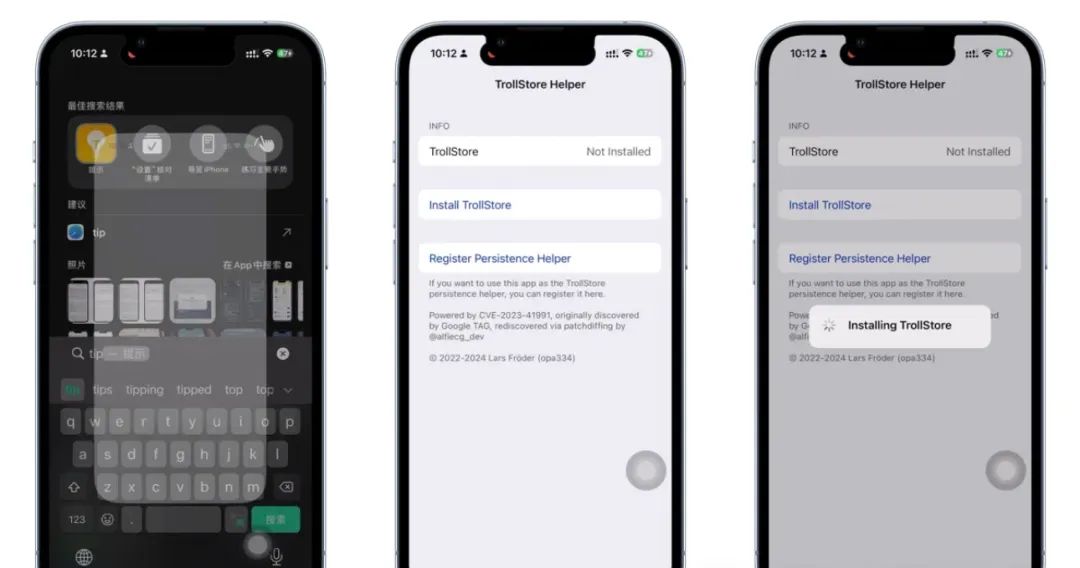
- 配置IDID,安装成功后,点击TrollStore,进入右下角设置进入,点击IDID,如果是灰色就是自动安装成功了,如果不是就需要手动点击自动安装即可✅
- 持久化助手,idid安装成功后,再点击Persistence ,再点Helper,选择Tips (配置持久性助手)(如果你的巨魔安装器不是提示 tips 就不要选择 tips 选择你对应的),恭喜你成为巨魔用户
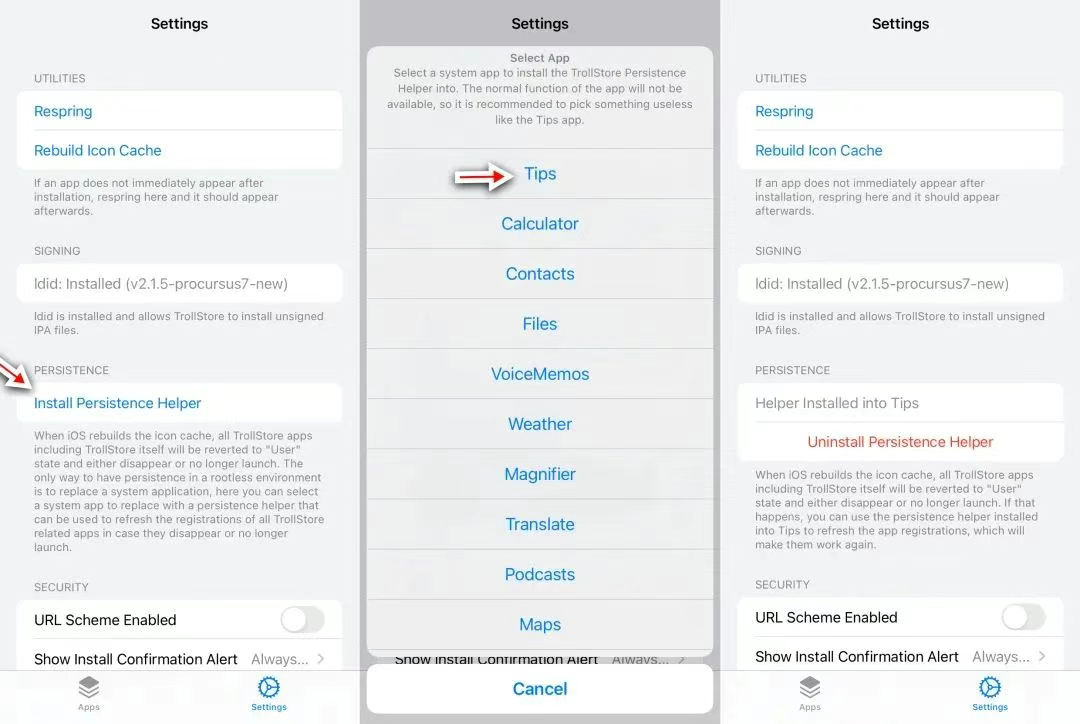
⚠️ 如果安装不了IDID,则需要开启科学上网,最好全程开启安装
共同最后一步怎么安装应用
- 巨魔安装成功后就可以导入IPA包就是安装包,到处都有百度就有多的很,实在找不到的联系站长,或在文章下评论留言
- 如果是AList网盘下载——选择要下的IPADownload——点下载——下载完成——打开下载的IPA——长按分享——点击TrollStore——进入巨魔——点击lnstall——安装成功——返回桌面——成功打开
- 如果是迅雷UC之类的网盘下载IPA,先保存到自己网盘,然后再打开自己网盘,下载刚刚保存的IPA,然后选择其他应用打开,选择TrollStore即可
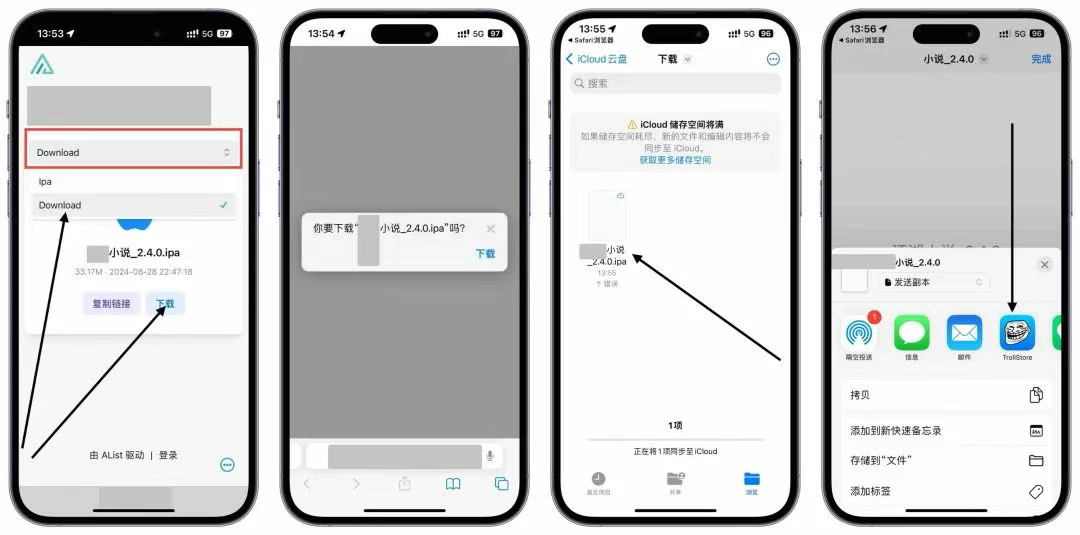
至此教程结束,如有问题评论区留言
本站统一解压密码:www.mobaiblog.cn
下载声明: 本站部分资源来自于网络收集,若侵犯了你的隐私或版权,请及时联系我们删除有关信息。本站提供的一切软件、教程和内容信息仅限用于学习和研究目的;不得将上述内容用于商业或者非法用途,否则,一切后果请用户自负。本站信息来自网络,版权争议与本站无关。您必须在下载后的 24 个小时之内,从您的电脑或手机中彻底删除上述内容。如果您喜欢该程序,请支持正版,购买注册,得到更好的正版服务。如有侵权请邮件与我们联系处理。敬请谅解!

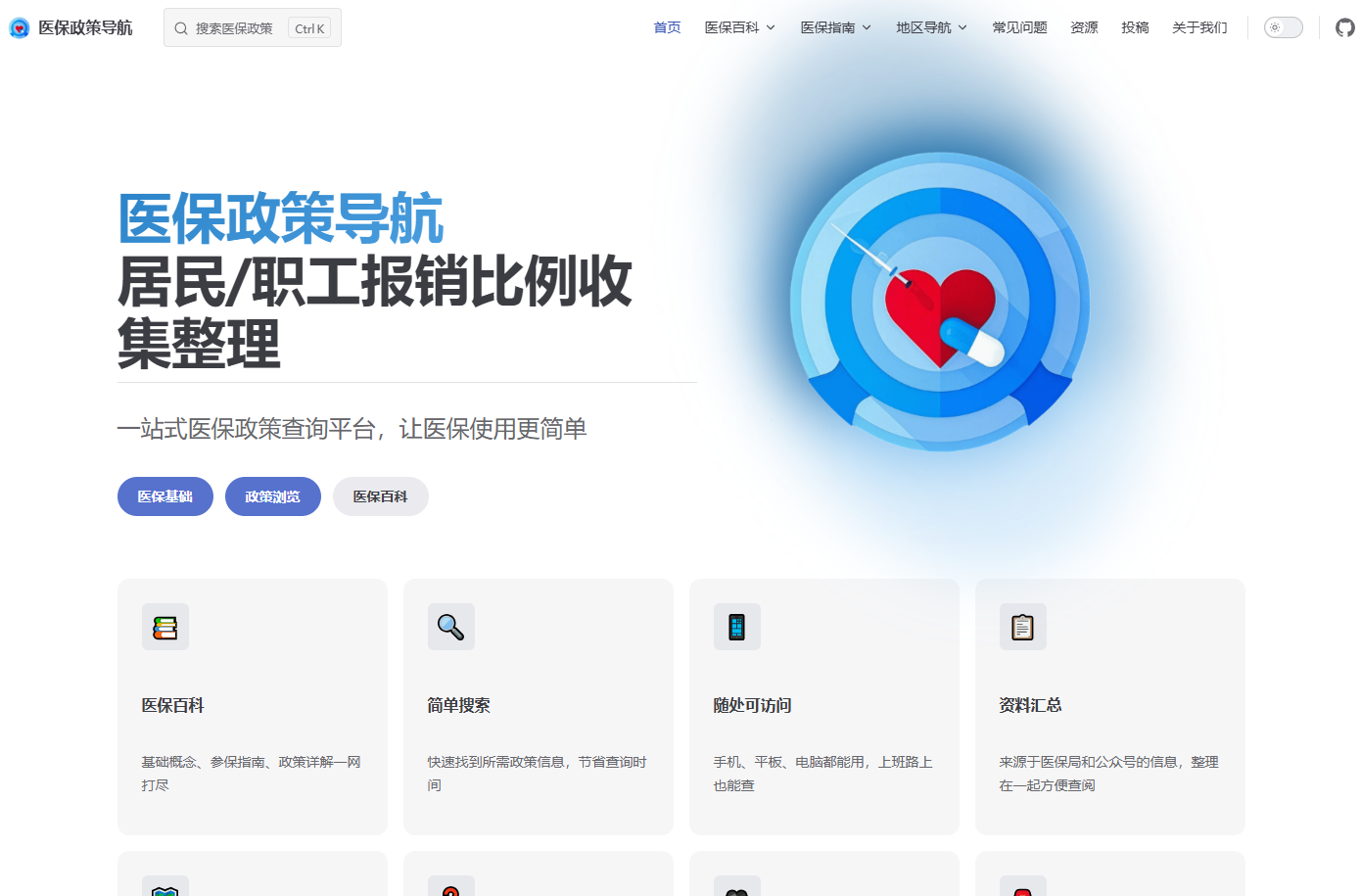
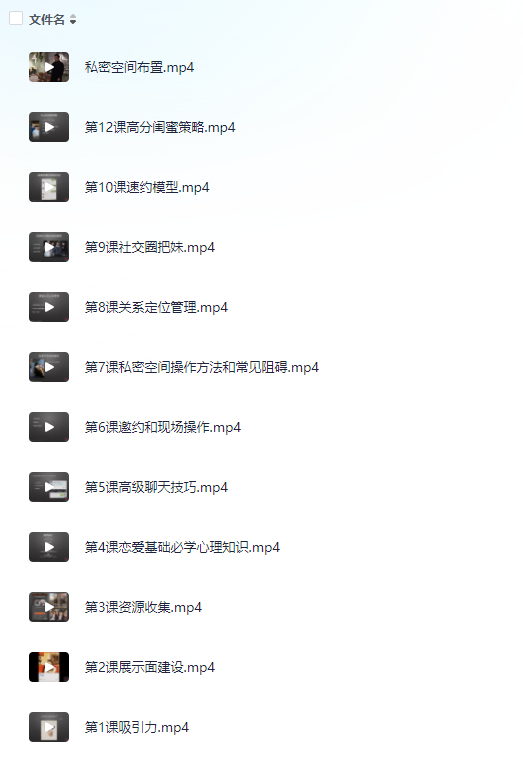
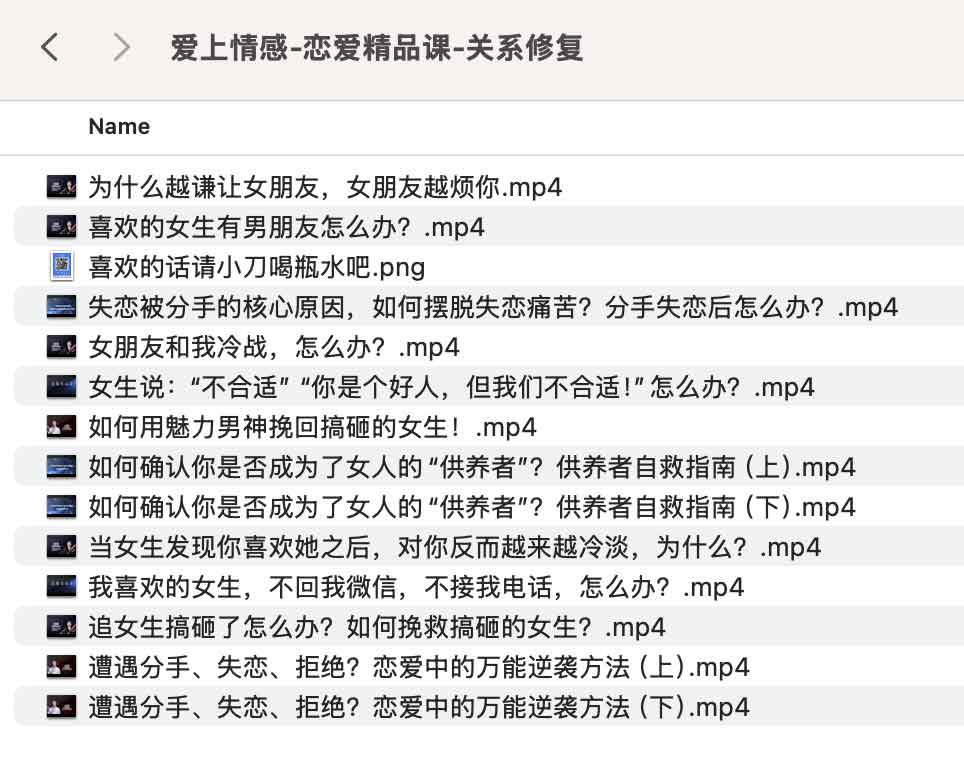
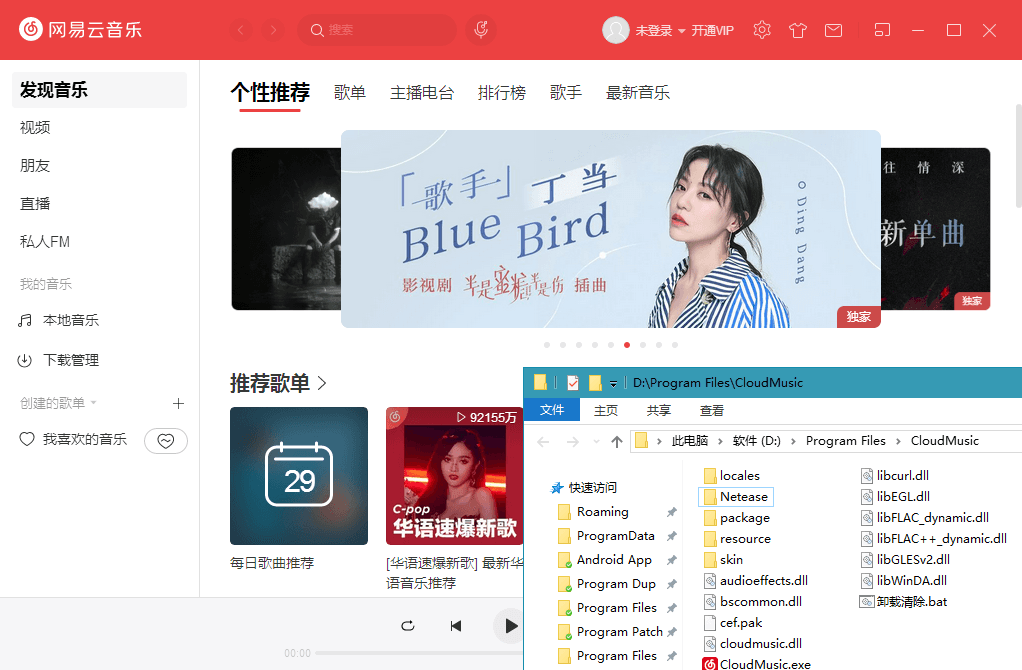

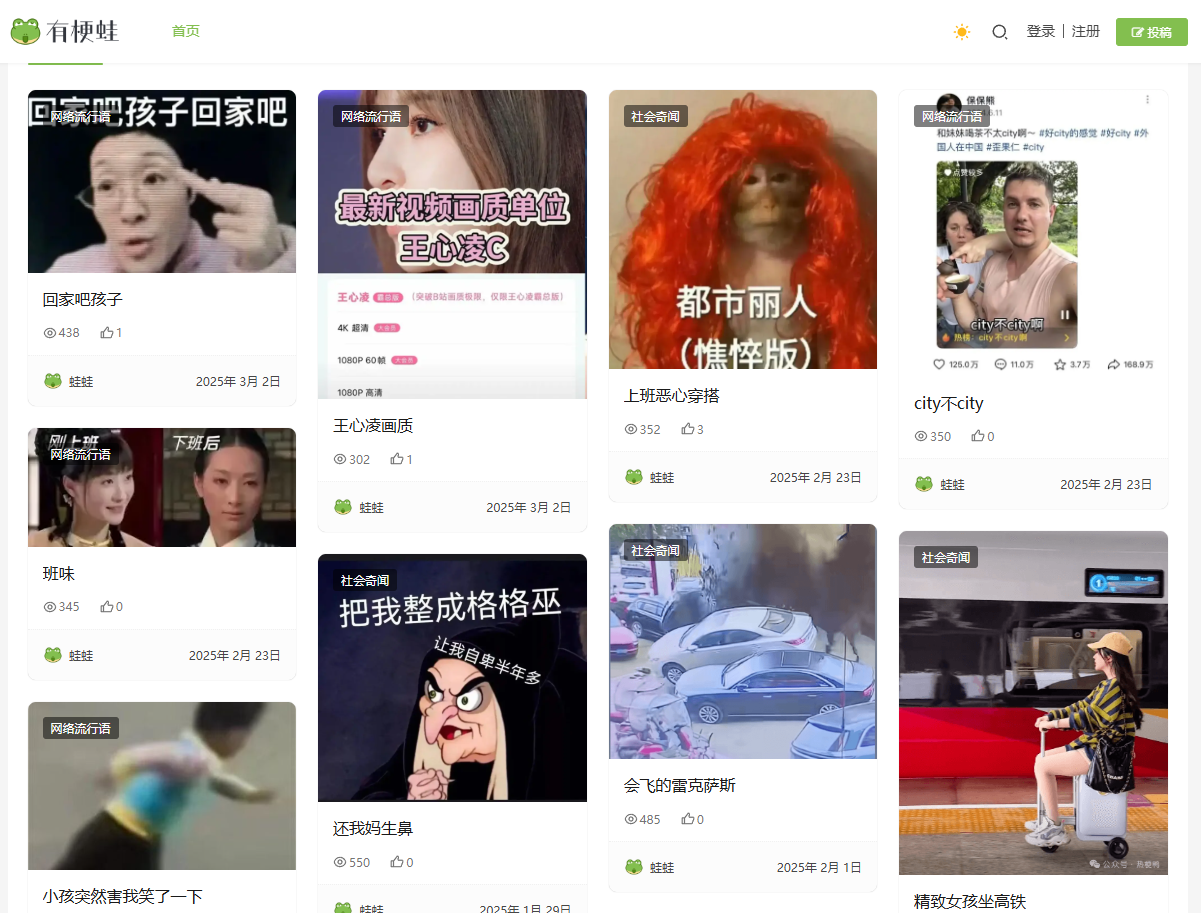
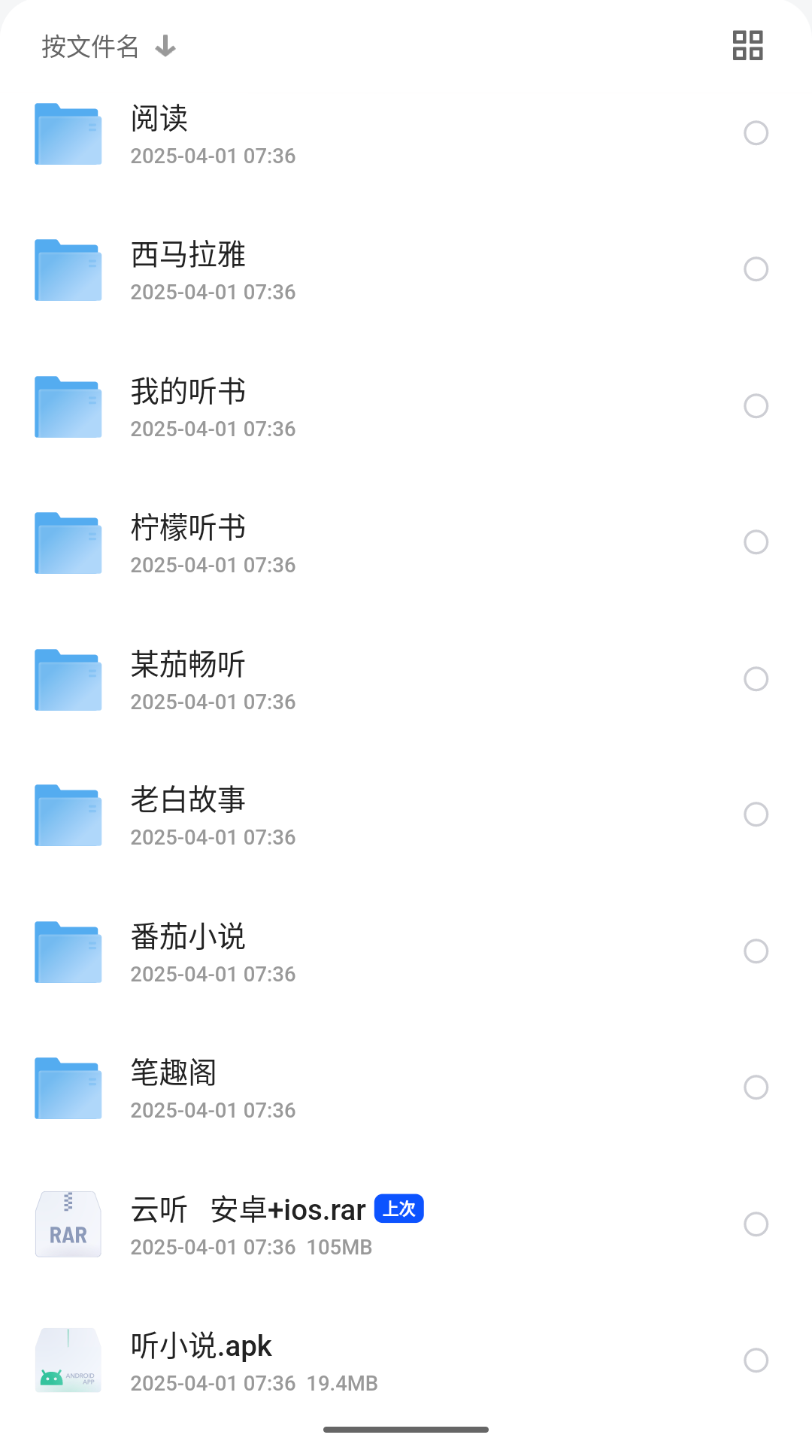
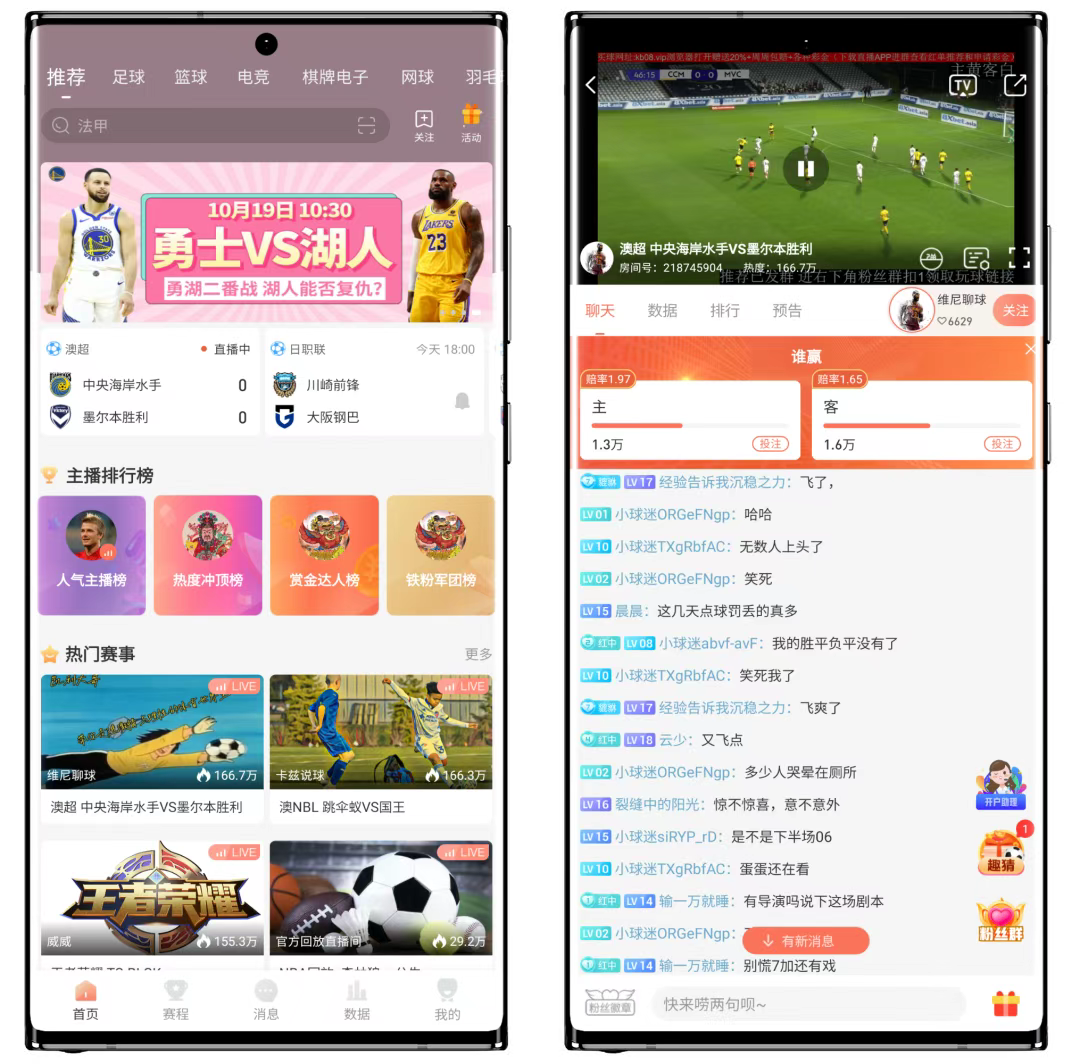
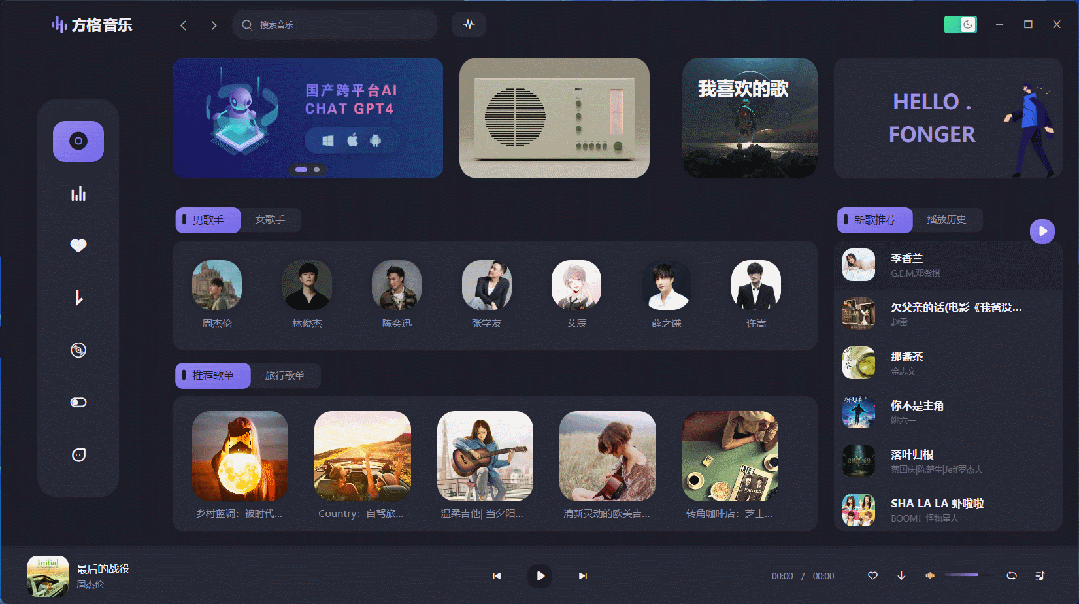
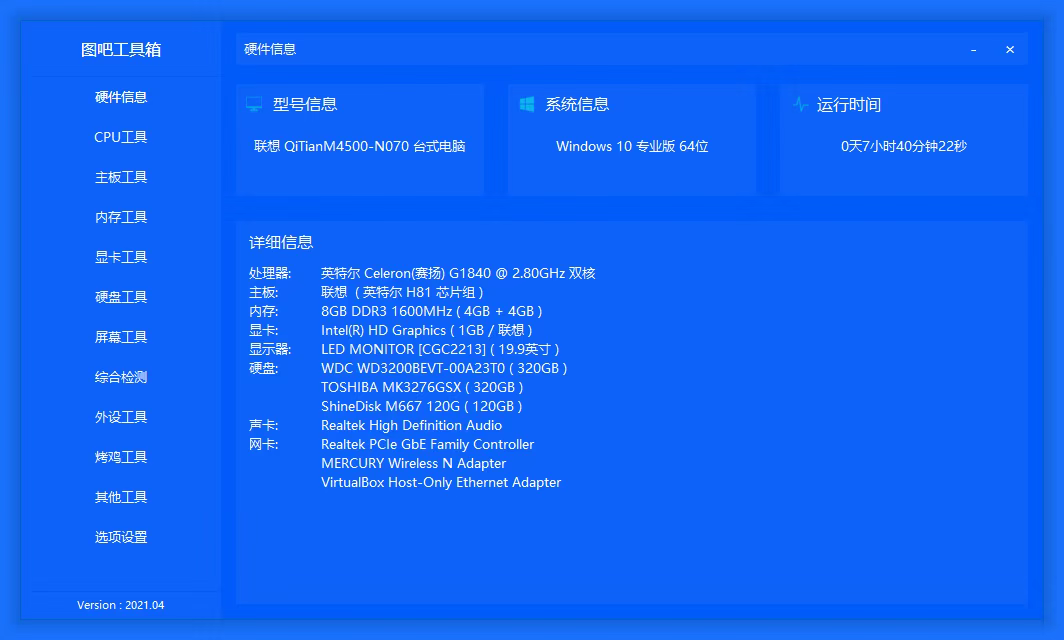

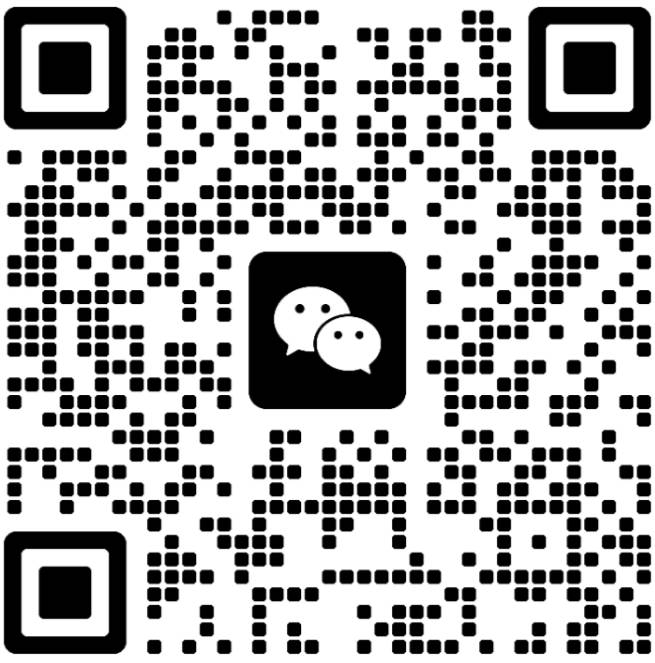


暂无评论内容